Ko nozīmē datora attēlveidošana?
Miscellanea / / April 05, 2023
Attēlveidošana ir ļoti svarīgs process, ko izmanto IT komandas lielos uzņēmumos, lai uzturētu vienu un to pašu operētājsistēmu un programmatūras programmas visos datoros, kas ir savienoti ar tīklu. Turklāt datora vai klēpjdatora attēla izveide darbosies kā dublējums, un jūs varat atgūt datora datus datorā, kas atradās attēla dublējuma izveides laikā. Ja meklējat vairāk informācijas par datora attēlveidošanu un to, ko attēlveidošana nozīmē tehnoloģijā, turpiniet lasīt šo rakstu. Tas atrisinās visas jūsu šaubas, piemēram, cik ilgi nepieciešams datora attēlveidošana, un citus saistītos jautājumus.

Satura rādītājs
- Ko nozīmē datora attēlveidošana?
- Ko tehnoloģijā nozīmē attēlveidošana?
- Ko nozīmē datora attēlveidošana?
- Cik ilgu laiku aizņem datora attēlveidošana?
- Kā jūs varat izveidot sava datora attēlu?
- Ko nozīmē attēlot cieto disku?
- Kā jūs varat attēlot cieto disku?
- Ko nozīmē klēpjdatora attēlveidošana?
- Kā pārveidot savu klēpjdatoru?
- Kas ir labāks: klonēšana salīdzinājumā ar attēlveidošanu?
- Kā izskatās sistēmas attēls?
- Kāpēc jūsu Windows 10 dublēšana prasa tik ilgu laiku?
Ko nozīmē datora attēlveidošana?
Izlasiet šo rakstu līdz beigām, lai uzzinātu, ko nozīmē datora attēlveidošana, un detalizēti, kā to izdarīt, izmantojot attēlus labākai izpratnei.
Ko tehnoloģijā nozīmē attēlveidošana?
Datora attēlveidošana tehnoloģijā nozīmē datora operētājsistēmas, programmatūras programmu un sistēmas pamatpakalpojumu pārņemšanu un glabāšanu, lai pavairot tos citā datorā. Datora attēlveidošana ir būtiska OS izplatīšana datoru tīklā. Tāpat ir nepieciešama datora attēlveidošana un to izmanto, lai izveidotu datora vai klēpjdatora dublējumu gadījumā, ja kaut kas noiet greizi.
Ko nozīmē datora attēlveidošana?
Attēlveidošana tehnoloģijā nozīmē procesu datora operētājsistēmas attēla vai kopijas izveide, programmatūras programmas un sistēmas pamatpakalpojumi. Lai šo kopēto galvenā datora vai administratora datora attēlu varētu replicēt citā datorā vai datoru tīklā. Šis process ir izdevīgs IT komandām uzņēmumos ar milzīgu datoru tīklu, jo tas automatizē OS izvietošanas procedūru dažās vienkāršās darbībās. Administratoram ir jāizmanto datora attēlveidošanas programma, lai pirms tās izvietošanas uzņemtu sistēmas attēlu ar vēlamo OS. OS no galvenās sistēmas būtībā tiek kopēta visā attēlveidošanas procesā un izplatīta vairākiem mērķa datoriem.
Cik ilgu laiku aizņem datora attēlveidošana?
Tas ir diezgan grūti paredzēt cik ilgs laiks ir nepieciešams datora attēlveidošanai, jo datora attēlveidošanai nepieciešamais laiks ir atkarīgs no cietā diska lieluma, kuru vēlaties izveidot attēlu. Jo lielāks ir diska izmērs, jo vairāk laika prasīs šī diska attēla izveide. Arī datora attēla dublēšanas laiks būs atkarīgs no sistēmas ātrums un sniegumu. Bet aptuvenai idejai dators ar labu sistēmas ātrumu un veiktspēju un vairāk nekā 100 GB datiem vajadzētu aizņemt aptuveni 15 minūtes lai izveidotu attēla dublējumu.
Kā jūs varat izveidot sava datora attēlu?
Datora attēla izveide ir būtiska, lai gadījumā, ja kaut kas noiet greizi, jūs varētu viegli atjaunot datoru stāvoklī, kurā esat izveidojis rezerves attēlu. Šeit ir ceļvedis, kā izveidot datora vai klēpjdatora attēlu, izmantojot Windows Attēla dublēšana.
1. Nospiediet pogu Windows atslēga uz tastatūras un ierakstiet Dublēšanas iestatījumi meklēšanas joslā.
2. Klikšķiniet uz Dublēšanas iestatījumi no meklēšanas rezultātiem, kā parādīts tālāk.

3. Tagad noklikšķiniet uz Atveriet sadaļu Dublēšana un atjaunošana (Windows 7) dublēšanas logā.

4. Pēc tam noklikšķiniet uz Izveidojiet sistēmas attēlu no kreisās rūts.
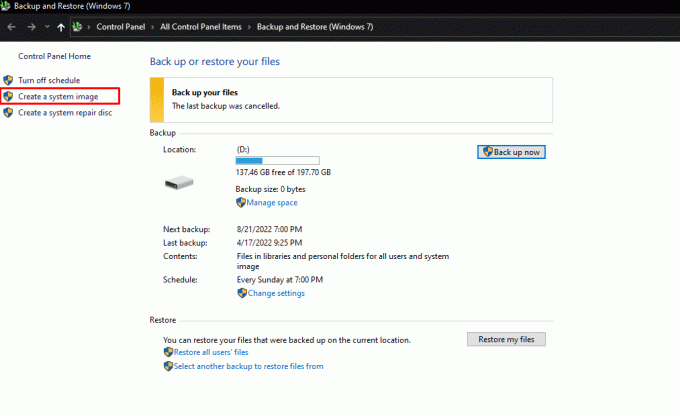
5. Izvēlieties vēlamo cieto disku kur vēlaties izveidot Windows attēla dublējumu un noklikšķiniet uz Nākamais lai sāktu dublēšanas procesu.

6. Klikšķis Nākamais pēc visu cieto disku un nodalījumu atlasīšanas, kurus vēlaties dublēt. Diskdziņi, kas nepieciešami Windows darbībai, jau ir pieejami.
7. Pēc tam pēc visu iestatījumu apstiprināšanas noklikšķiniet uz Sāciet dublēšanu lai beidzot izveidotu sava datora attēlu.
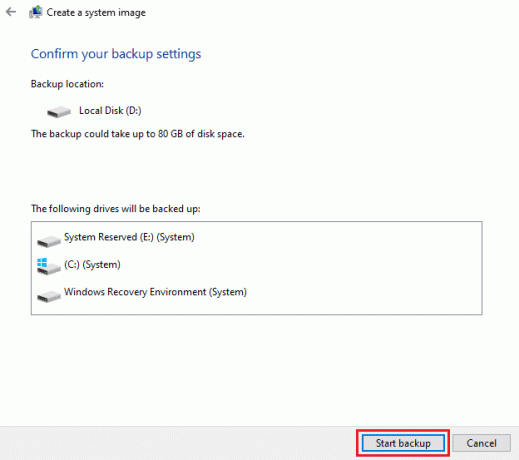
8. Sāksies attēlveidošanas process, un tas aizņems dažas minūtes atkarībā no sistēmas ātruma un ierīces veiktspējas, lai pabeigtu datora attēlu.

Cerams, ka, veicot šīs darbības, esat veiksmīgi izveidojis sava datora vai klēpjdatora attēlu. Izlasiet šo rakstu no paša sākuma, lai uzzinātu, ko attēlveidošana nozīmē tehnoloģijā.
Lasīt arī: Kā dublēt Steam spēles
Ko nozīmē attēlot cieto disku?
Lai attēlu a cietais disks nozīmē izveidojot precīzu atmiņas ierīces visa satura kopiju, šādu cieto disku sauc par diska attēlu. Diska attēlveidošana ļauj gan privātiem lietotājiem, gan uzņēmumiem izgūt visus datus, kas attēla izveides laikā atradās datorā. Diska attēls precīzā detaļā atkārto datus un struktūras informāciju oriģinālajā atmiņas ierīcē. Diska attēlveidošana izlaiž datora iestatīšanas konfigurēšanas fāzi. Datoru lietotājiem nav jāatiestata visi iestatījumi jaunajā datorā, jo iepriekšējais cietais disks, tostarp pašreizējā operētājsistēma, programmas un dokumenti, tiek pilnībā saglabāts.
Kā jūs varat attēlot cieto disku?
Lai izveidotu attēlu a cietais disks vai ārējā atmiņas ierīce piemēram, USB Pendrive vai cietais disks, jums ir jāizmanto trešo pušu lietojumprogrammas piemēram, PassMark ImageUSB, Roadkil's DiskImage vai USB Image Tool, vai jebkura cita programmatūra, kas veic datora ārējā cietā diska attēla izveidi. Šeit ir ceļvedis, kas parāda, kā izveidot cietā diska attēlu.
1. Lejupielādējiet un palaidiet kādu no tālāk norādītajiem trešo pušu lietojumprogrammas kas var izveidot datora ārējā cietā diska attēlu.
- PassMark ImageUSB
- Roadkil diska attēls
- USB attēla rīks
Piezīme: Mēs esam izmantojuši Roadkil diska attēls šajā rokasgrāmatā demonstrācijas nolūkos.
2. Noklikšķiniet uz Veikala attēls iespēja pārslēgties uz cilni Store Image lietojumprogrammā Readkil.
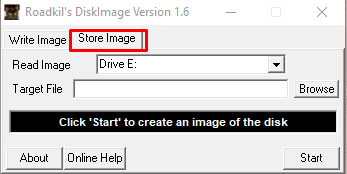
3. Izvēlieties vēlamo cieto diskuvai ārējo cieto disku kura attēlu vēlaties izveidot no Lasīt attēlu nolaižamā izvēlne.

4. Tagad noklikšķiniet uz Pārlūkot opcija no Mērķa fails laukā, lai atlasītu vēlamo vietu kur vēlaties saglabāt vēlamā cietā diska izveidoto attēlu.
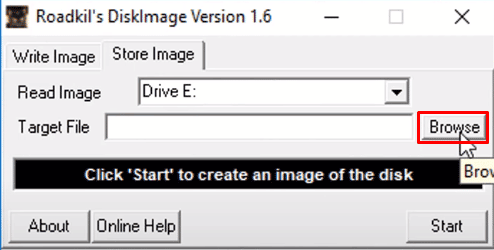
5. Pēc visu iestatījumu konfigurēšanas noklikšķiniet uz Sākt lai beidzot izveidotu attēlu.
Piezīme: tas prasīs dažas minūtes atkarībā no jūsu iedomātā cietā diska lieluma, kā arī no jūsu datora vai klēpjdatora sistēmas ātruma un veiktspējas.
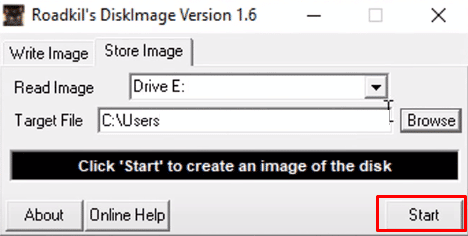
Cerams, ka esat veiksmīgi izveidojis dublējumu, veicot šīs darbības.
Lasīt arī: 10 veidi, kā dublēt Android tālruņa datus
Ko nozīmē klēpjdatora attēlveidošana?
Iztēloties klēpjdatoru nozīmē izveidojot klēpjdatora operētājsistēmas attēlu vai kopiju, programmatūras programmas un sistēmas pamatpakalpojumus. Šo galvenā datora vai administratora datora kopēto attēlu var replicēt citā klēpjdatorā vai klēpjdatoru tīklā. Šis process ir izdevīgs, jo ļauj izveidot Windows attēla dublējumu, ko var izmantot, lai izgūtu visus datus, kas bija klēpjdatorā attēla izveides laikā.
Kā pārveidot savu klēpjdatoru?
Šeit ir ceļvedis, kā izveidot klēpjdatora atkārtotu attēlu, izmantojot Windows attēla dublējumkopiju.
1. Nospiediet pogu Windows atslēga tastatūrā un meklējiet Dublēšanas iestatījumi.
2. Klikšķiniet uz Atveriet sadaļu Dublēšana un atjaunošana (Windows 7) no izvēlnes Dublējums.

3. Pēc tam noklikšķiniet uz Izveidojiet sistēmas attēlu> vēlamais cietais disks kur vēlaties izveidot Windows attēla dublējumu.
4. Klikšķiniet uz Nākamais lai sāktu dublēšanas procesu.
5. Klikšķiniet uz Nākamais> Sākt dublēšanu lai izveidotu sava datora attēlu.
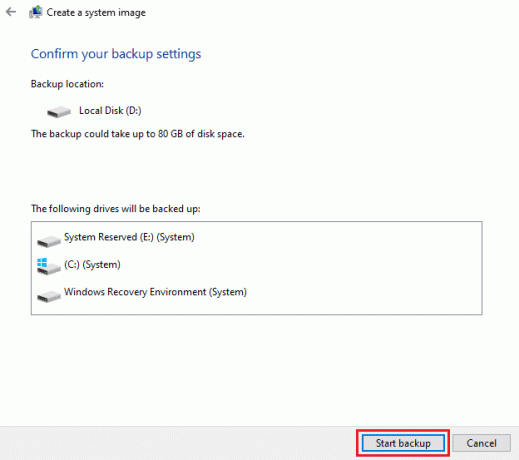
Jāsāk attēlveidošanas process. Datora attēla izveide prasīs dažas minūtes atkarībā no sistēmas ātruma un ierīces veiktspējas.
Lasīt arī: Dublējiet un atjaunojiet savas grāmatzīmes pārlūkā Google Chrome
Kas ir labāks: klonēšana salīdzinājumā ar attēlveidošanu?
Gan klonēšanai, gan attēlveidošanai ir savas priekšrocības un trūkumi, un tā atkarīgs no jūsu lietošanas gadījuma un kas jums ir labāk.
- Klonēšana ir labāka iespēja ātrai dublēšanai, taču attēlveidošana nodrošina vairāk rezerves alternatīvu.
- Attēlveidošanas saspiešanas iespēja palīdz samazināt uzglabāšanas prasības, lai fotogrāfijas var glabāt vietās, kas visvairāk gūst labumu jūsu infrastruktūrai.
- Atšķirībā no attēlveidošanas klona izveide ir manuāla, tāpēc ierīcē tas aizņem vairāk vietas nekā attēlveidošana.
- Galvenā attēlveidošanas problēma ir tā, ka attēlu failus nevar vienkārši nomest cietajā diskā un nekavējoties sākt tos lietot.
Kā izskatās sistēmas attēls?
Sistēmas attēls izskatās kā a vienkārša mape, kurā ir diska attēla faila tipa faili kuriem ir visi sistēmas cietā diska dati, kas satur datora operētājsistēmu, programmatūras un sistēmas pamatpakalpojumus un tiek kopēti pa bitiem.
Kāpēc jūsu Windows 10 dublēšana prasa tik ilgu laiku?
Iemesli, kāpēc jūsu Windows 10 dublēšana aizņem tik ilgu laiku, ir šādi:
- A lēns tīkla savienojums var būt arī iemesls dublēšanas palēninājumam.
- Windows dublējums, kuru vēlaties izveidot, ir atkarīgs no jūsu izvēlētā dublējuma veida un datu apjoma, kas tai jāreplicē. The vairāk datu, vairāk laika aizņems dublēšana.
- Tāpat, ja mērķa cietais disks ir savienots ar a lēns USB ports, tas var novest pie lēnākas dublēšanas.
- Dažkārt dublētu datu dublējuma izveide parāda arī dublējumu, tāpēc datu dublēšana failos pirms to dublēšanas var palīdzēt novērst šādas problēmas. Dažām sistēmām ir aptuveni 90% satura, kam nav nepieciešama dublēšana.
Ieteicams:
- Kā palaist kādu bezsaistē uz PS4
- Kāpēc jūsu Acorns konts zaudē naudu?
- 20+ labākās Rufus alternatīvas operētājsistēmai Windows, Linux un macOS
- Kā atjaunot Whatsapp dublējumu no Google diska uz iPhone
Izmantojot šo vienkāršo ceļvedi, mēs ceram, ka tagad jūs zināt visu par to attēlveidojot datoru un ko attēlveidošana nozīmē tehnoloģijā. Varat sniegt mums visus jautājumus vai ieteikumus par jebkuru citu tēmu, par kuru vēlaties, lai mēs veidojam rakstu. Nometiet tos tālāk esošajā komentāru sadaļā, lai mēs to uzzinātu.

Pīts Mičels
Pīts ir TechCult vecākais rakstnieks. Pītam patīk visas tehnoloģijas, un viņš sirdī ir arī dedzīgs DIYer. Viņam ir desmit gadu pieredze, rakstot pamācības, līdzekļus un tehnoloģiju rokasgrāmatas internetā.



